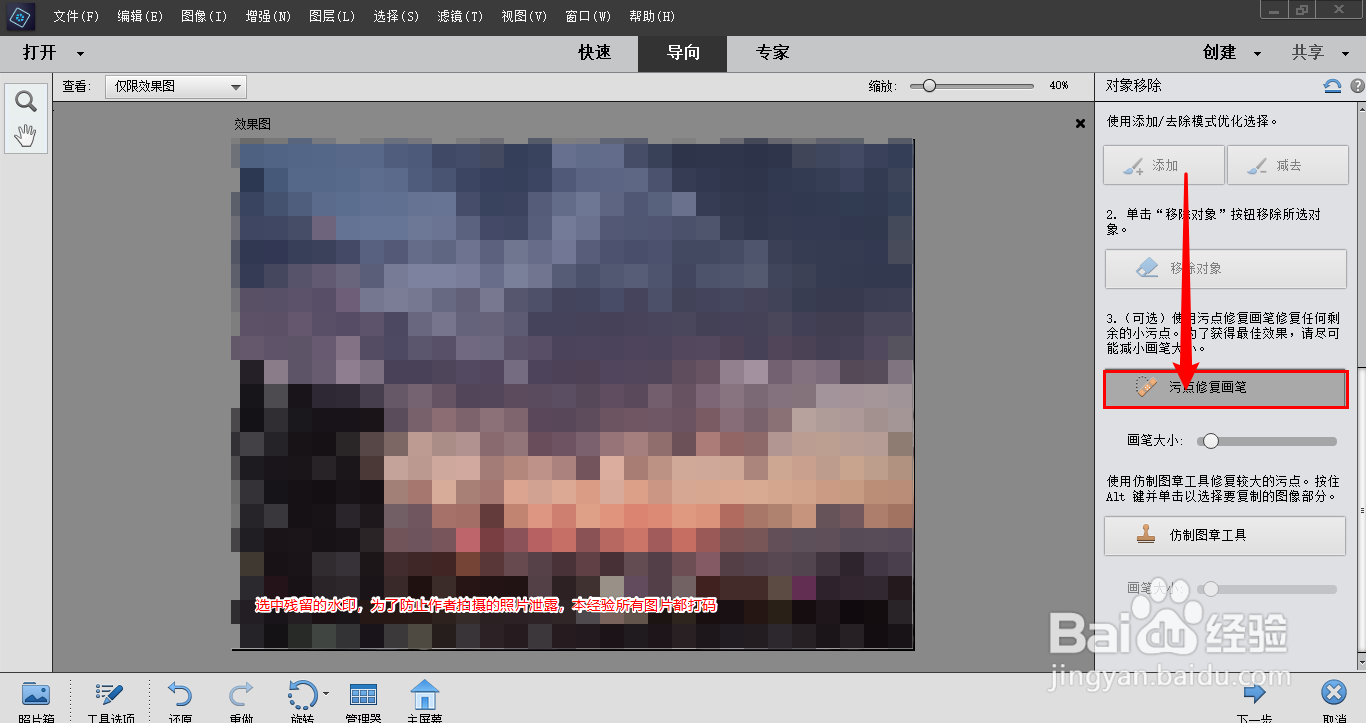1、打开Adobe Photoshop Elements 2020专业版
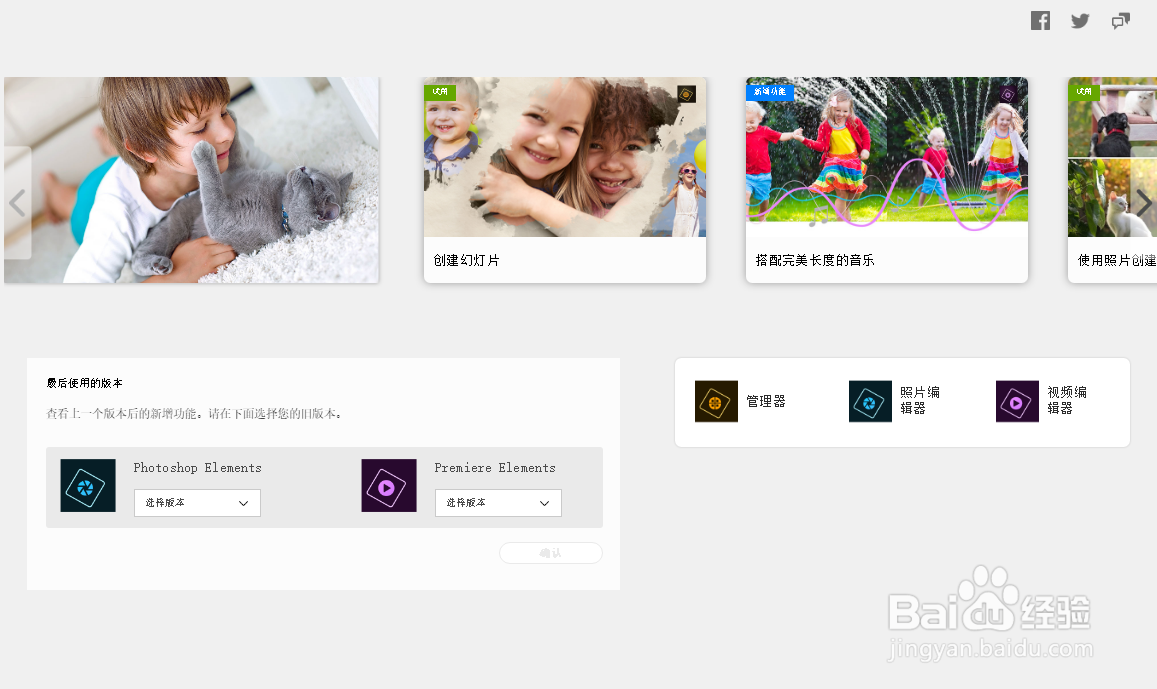
2、点击<照片管理器>
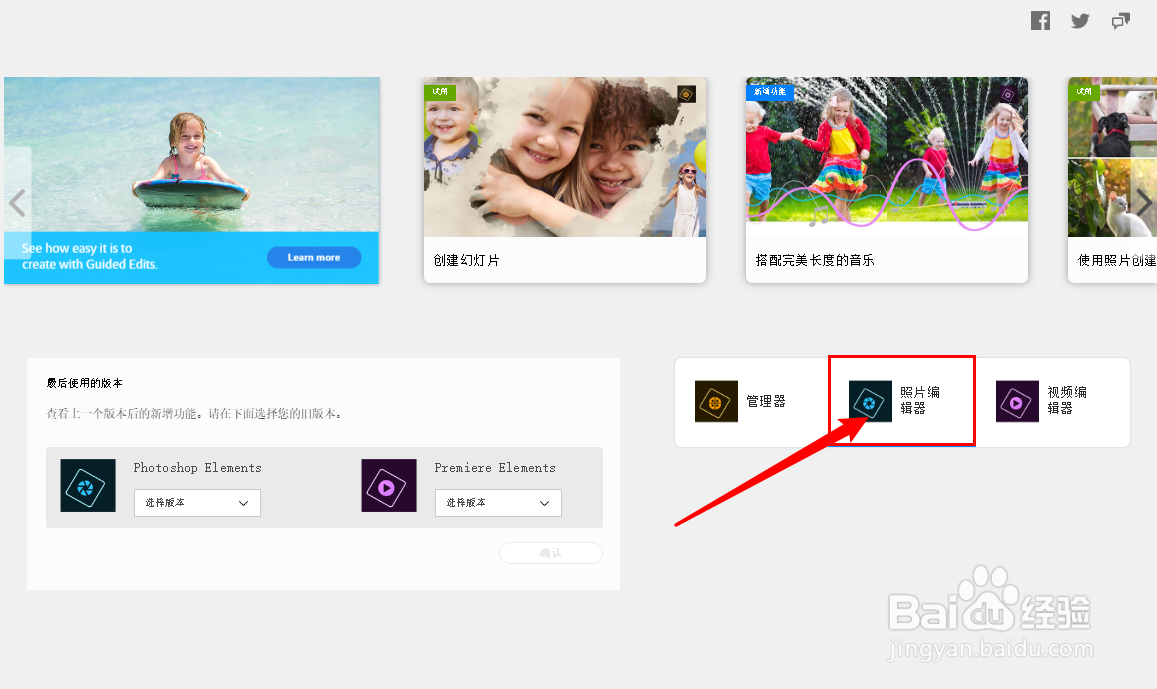
3、点击<打开>
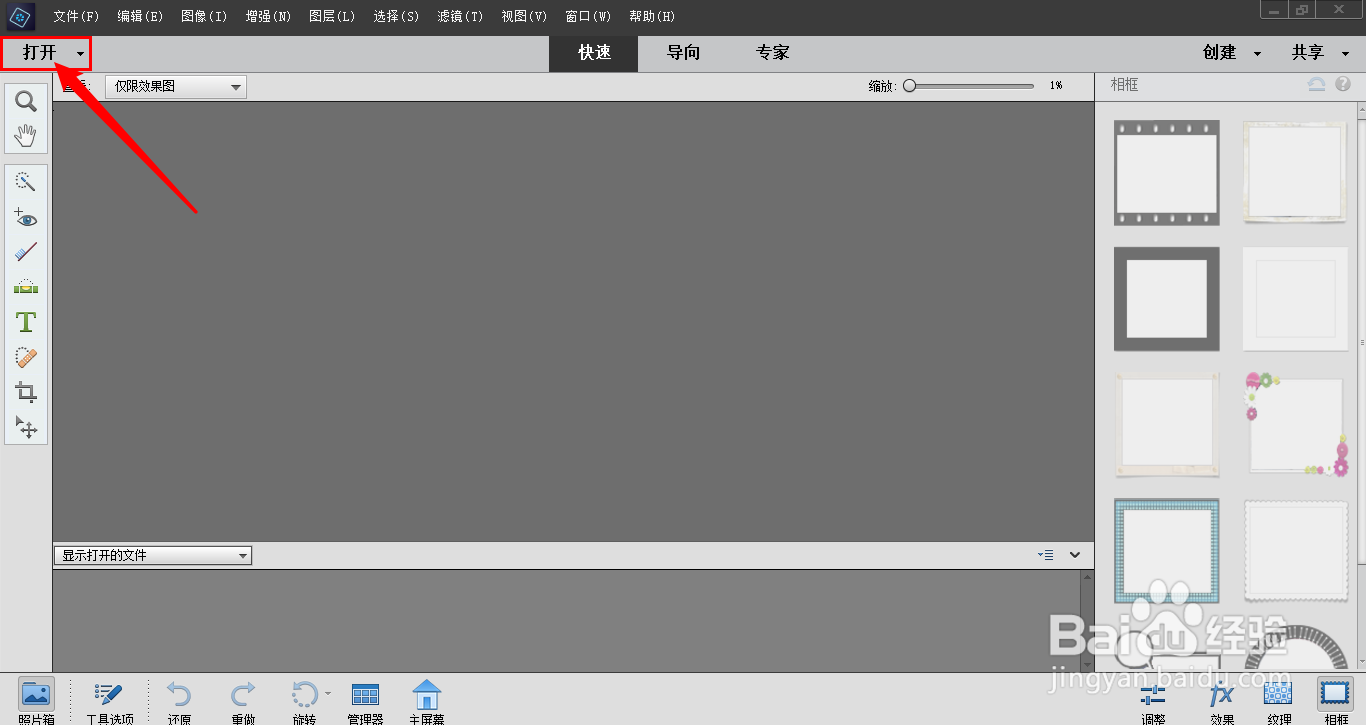
4、选择要打开的文件,点击<打开>
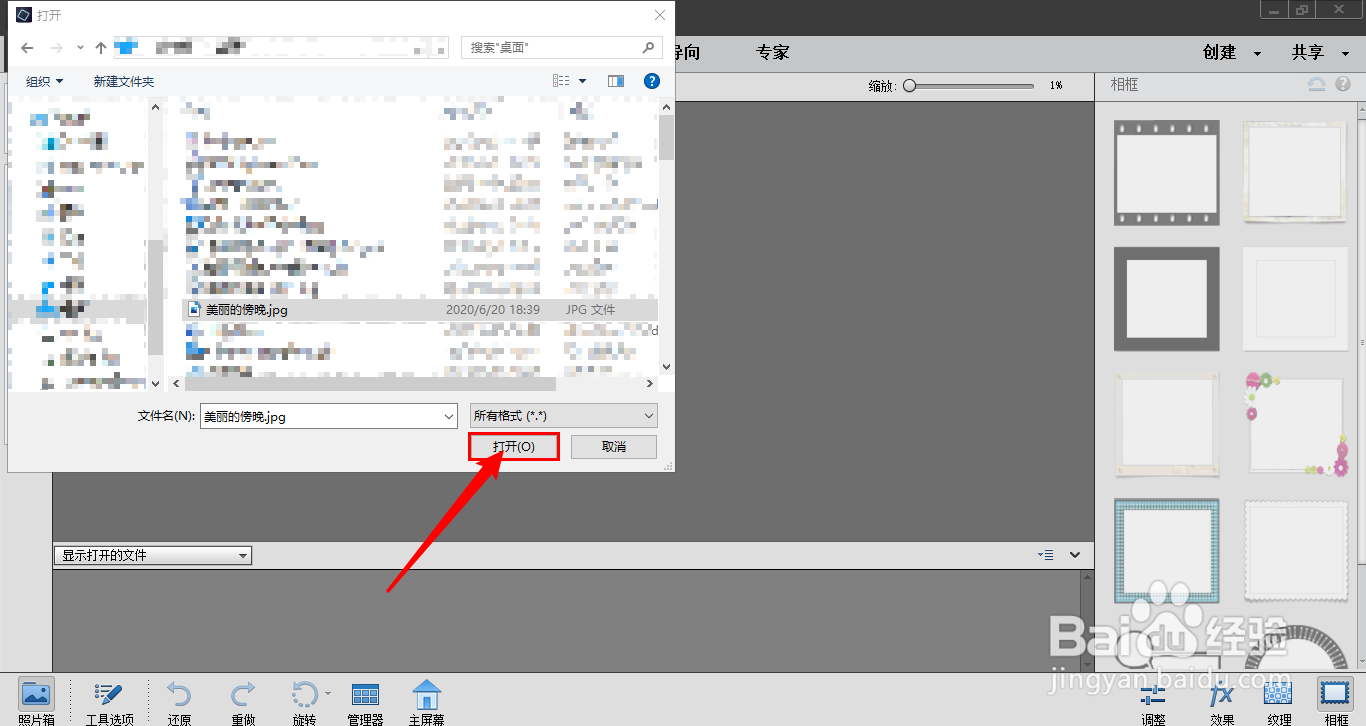
5、选中向导选项卡

6、选择<对象移除>

7、选择<自动>,点击<剪去>并圈出水印的大概位置
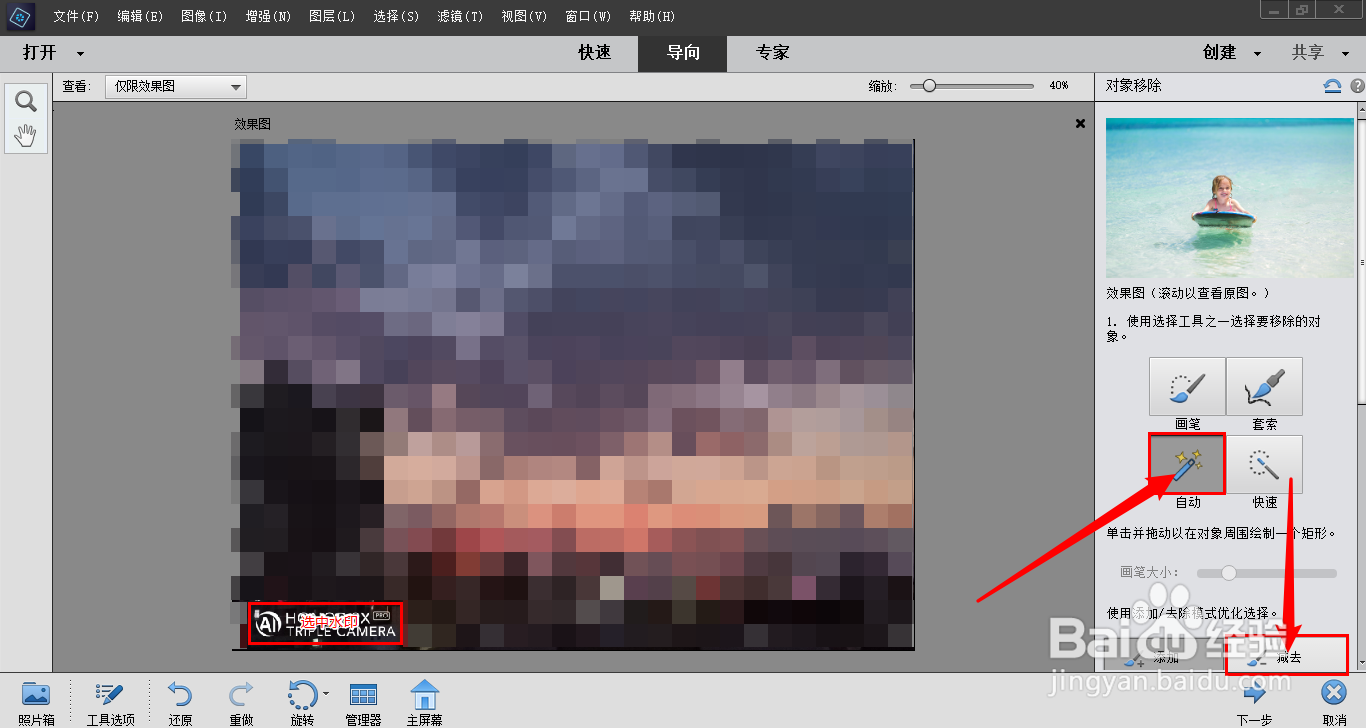
8、下拉,选择<移除对象>

9、选择<污点修复画笔>将没有成功清除的水印使用鼠标涂抹,这样就完成了
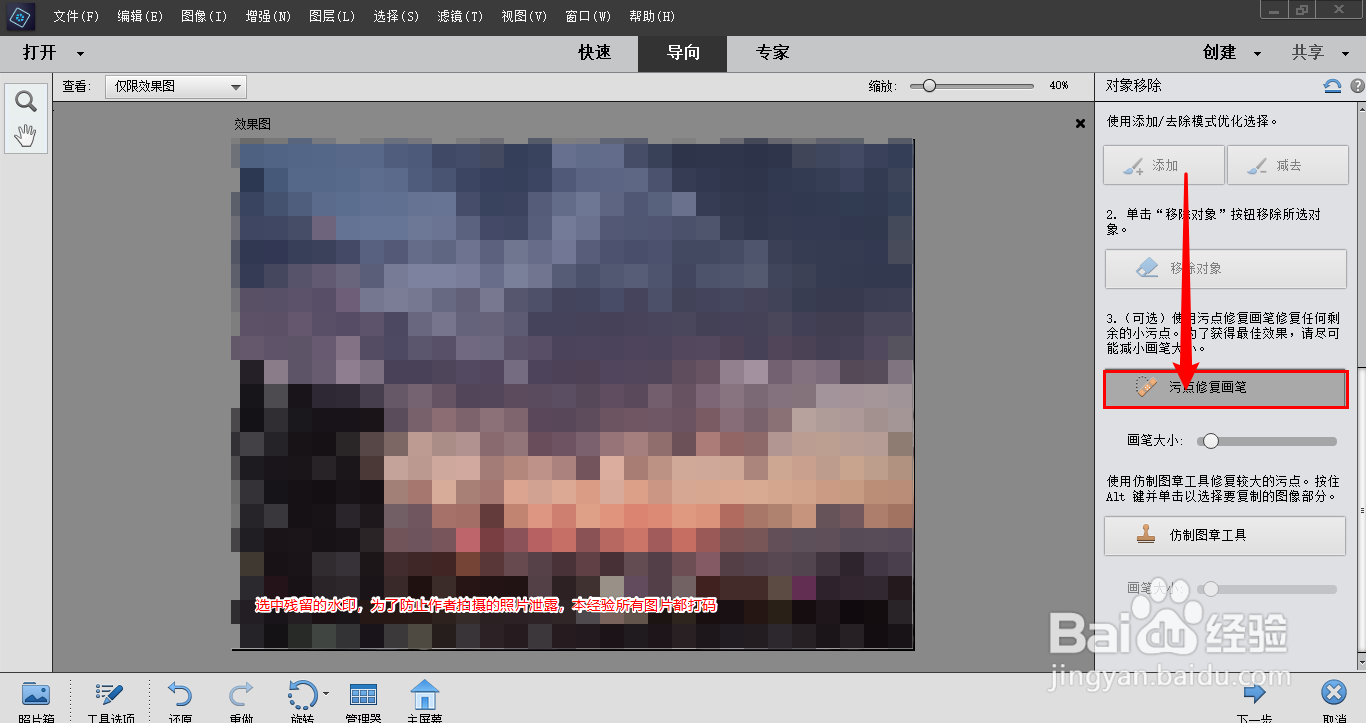
时间:2024-10-13 14:31:11
1、打开Adobe Photoshop Elements 2020专业版
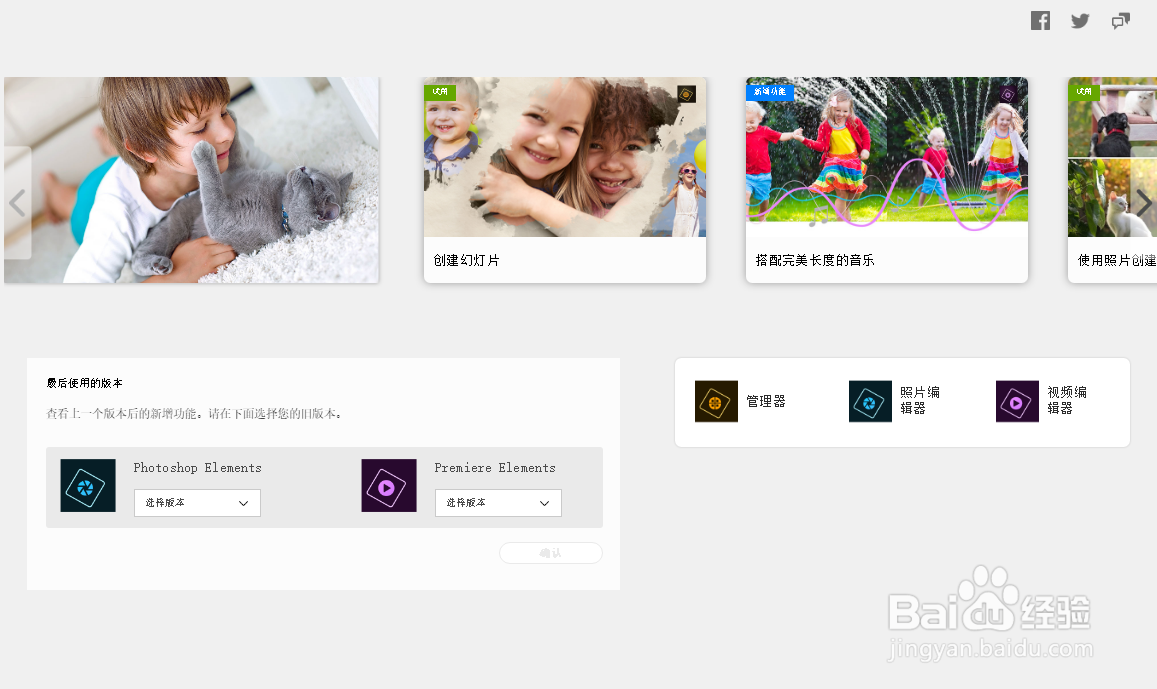
2、点击<照片管理器>
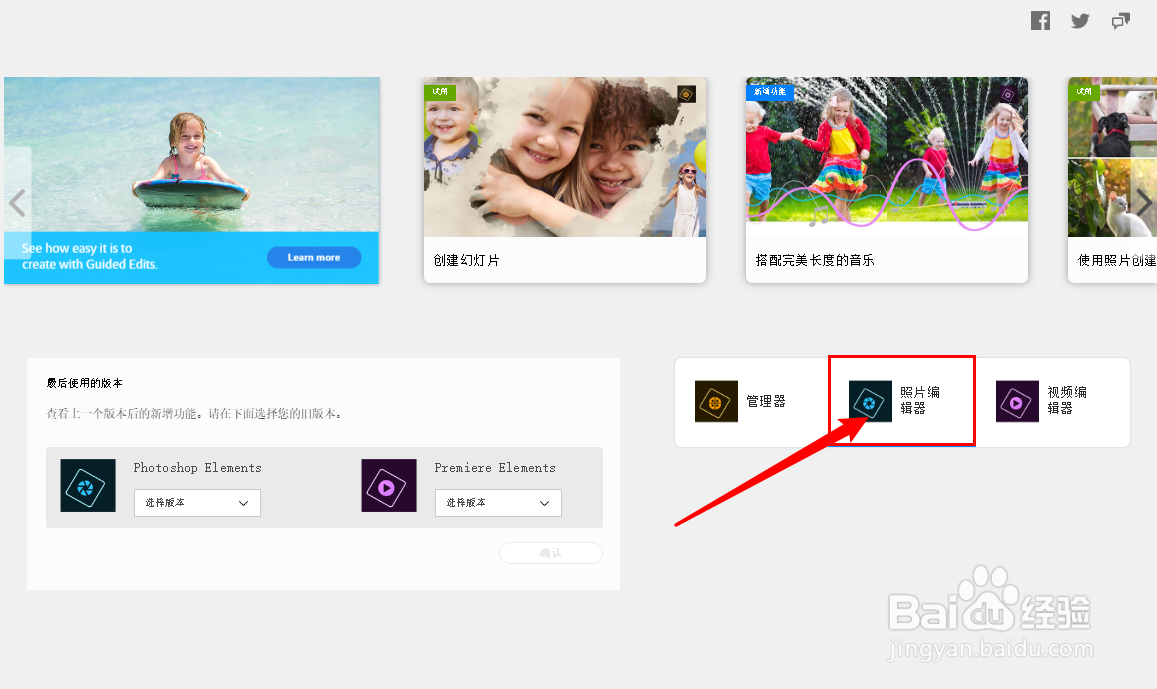
3、点击<打开>
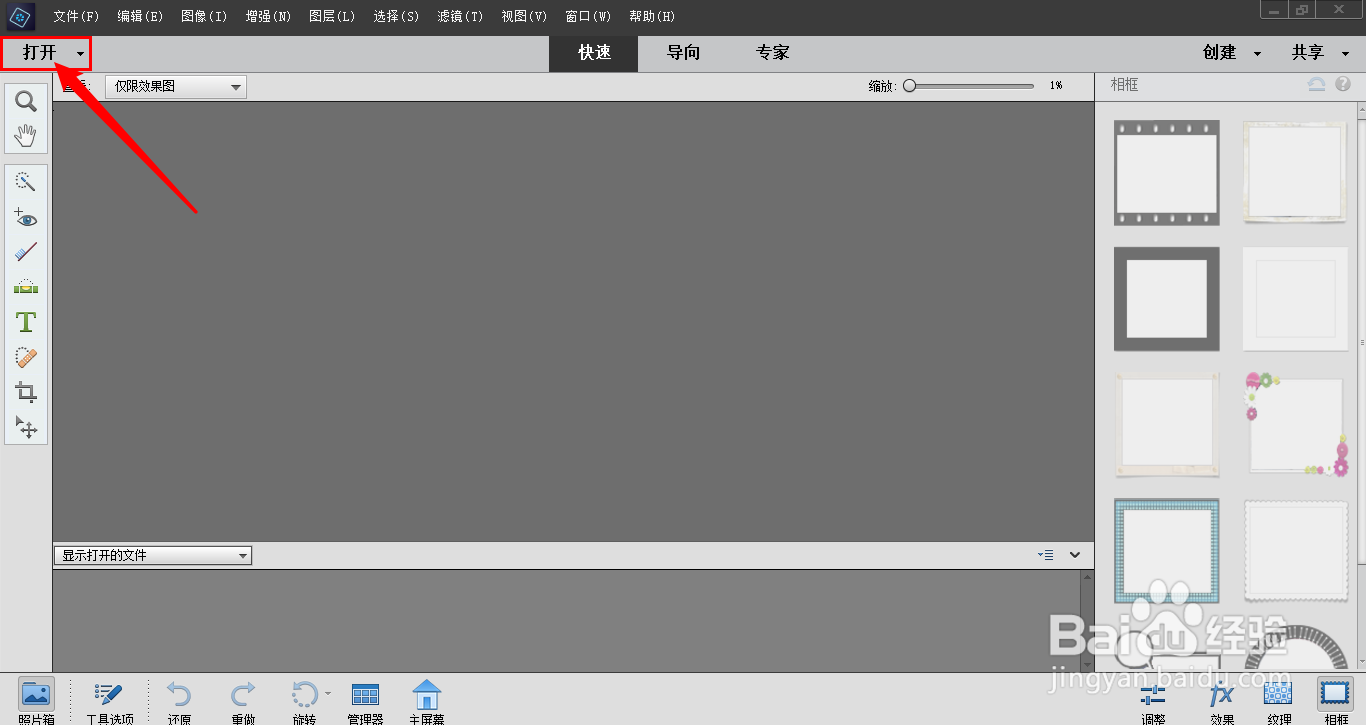
4、选择要打开的文件,点击<打开>
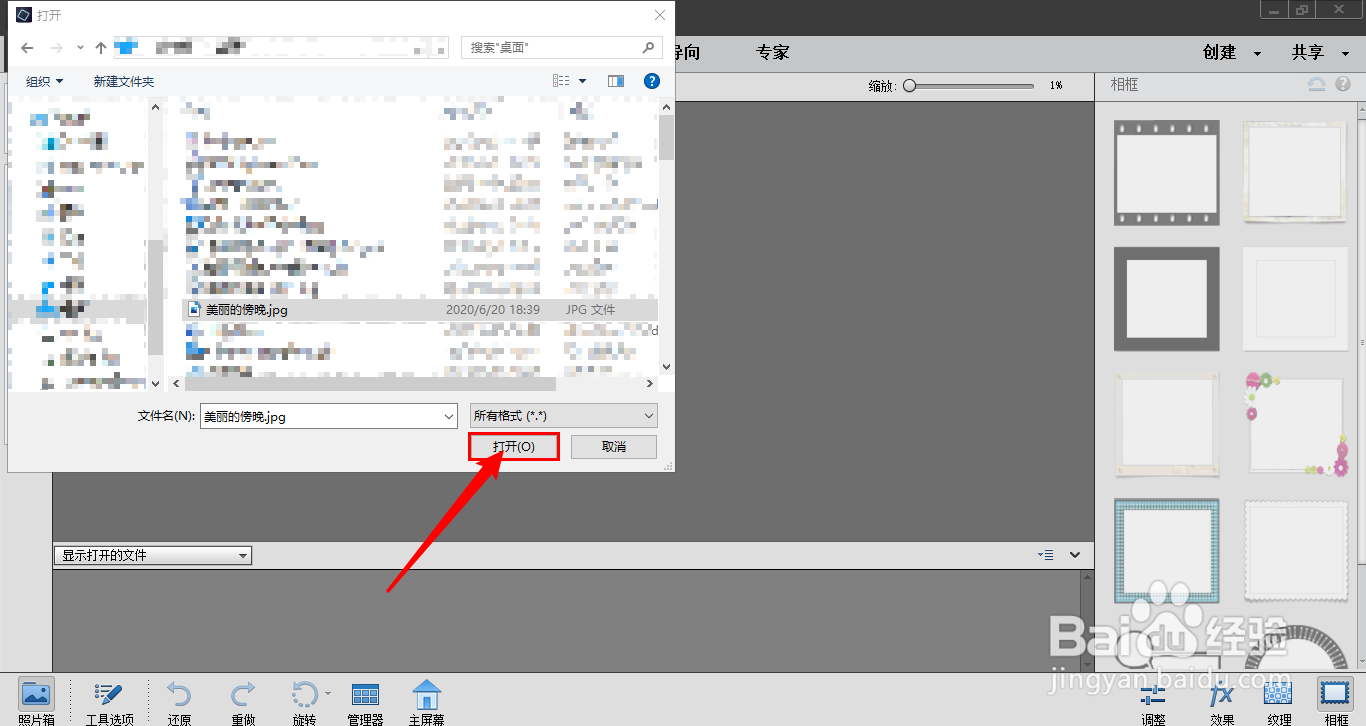
5、选中向导选项卡

6、选择<对象移除>

7、选择<自动>,点击<剪去>并圈出水印的大概位置
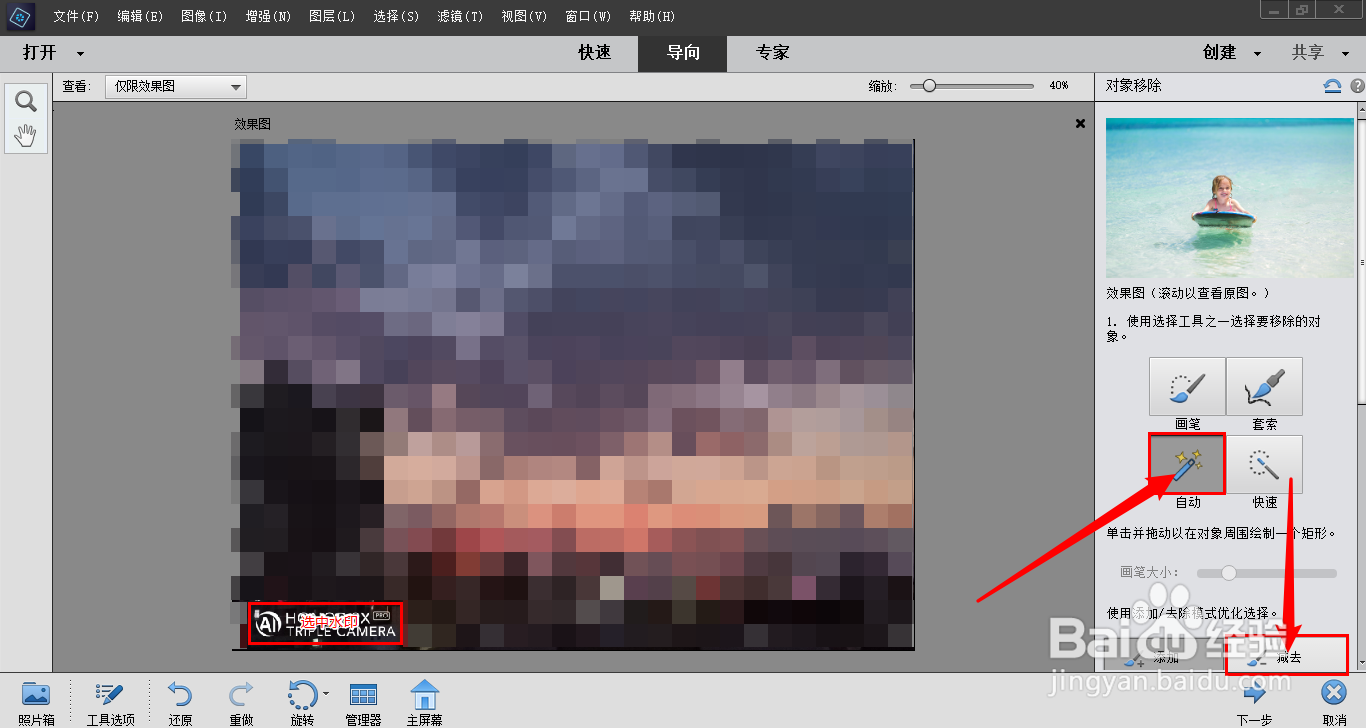
8、下拉,选择<移除对象>

9、选择<污点修复画笔>将没有成功清除的水印使用鼠标涂抹,这样就完成了